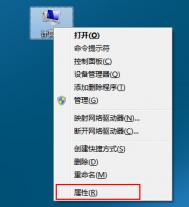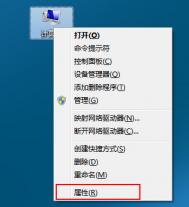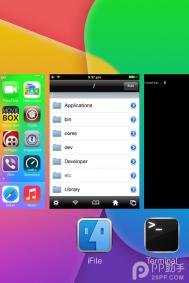Windows7开启远程桌面连接教程
Windows7开启远程桌面连接教程
如果您有多台电脑且分部在不同的地方。那么如何使用一台电脑对其他电脑进行控制呢?其实win7系统自带了远程连接功能,下面就为大家介绍windows 7 远程桌面连接的方法。
1.使用鼠标右键计算机图标,选择属性打开。如图一

图一
2.在打开的系统窗口右侧点击远程设置按钮,勾选允许远程协助连接这台计算机,接着在下面选择运行运行任意版本远程桌面的计算机连接,点击确定进入下一步。如图二
(本文来源于图老师网站,更多请访问https://m.tulaoshi.com)
图二
3.因为windows 7 远程桌面连接需要设置计算机密码,下面我们为计算机设置密码。点击控制面板,选择用户帐号打开。进入下一步,如图三

图三
4.进入用户账户选项后,点击为您的账户创建密码选项,进入下一步。如图四

图四
5.在文本框内输入你要设置的密码,然后点击创建密码即可。如图五

图五
6.windows 7 远程桌面连接密码设置完成后,我们开启另外一台电脑。点击开始按钮,在附件中选择远程桌面连接选项,进入下一步。如图六

图六
8.在弹出的对话框中输入需要进行windows 7 远程桌面连接的计算机的IP地址,然后点击连接,进入下一步。如图七

图七
9.在新弹出的窗口中输入已经设定好的账户和密码,点击确定即可。如图八

图八
10.这时就成功的进行了远程桌面连接了。如图九

图九
windows 7 远程桌面连接就是这么简单,如果您有多台电脑或者对他人进行远程协助可以使用这个方法哦!
windows7电脑时间怎么显示星期几?
点击显示完整时间,然后单击更改日期和时间设置。

单击更改日期和时间

更改日历设置。

在短日期S中任意选择yyyy/mm/dd最后手动再加一个/dddd确定之后就OK了。

成功显示出星期几。
Windows7右下角网络图标不停转圈的解决方图老师法
可能大部分Win7系统的用户都遇到过,电脑明明已经连接了网络,但桌面右下角的网络图标依旧会不停的转圈圈,这种情况是什么原因造成的呢?能不能通过什么办法来解决转圈圈的问题呢?下面Windows7之家图老师小编就教大家怎么做。

1、如果是打补丁后出现的问题。
第一时间卸载驱动精灵,并且把它的文件夹彻底删除,要干净,用360粉碎!
2、开启network list server服务。
使用快捷键:Win+R打开运行、然后在命令中输入输入命令:services.msc、然后在服务中找到network list server右键启动。
以上就是关于关于Win7网络图标不停转圈圈的解决方法,大地系统图老师小编觉得转圈圈虽然不影响电脑的使用,但对于一些有强迫症的用户来说,在屏幕下方一直转圈圈会影响视觉,同时也不清楚网络的连接状态情况。
如何关闭Windows7显示器校准
启用使用Windows7显示器校准会拖慢系统
使用Windows7自带的颜色校正功能会在系统内产生一个ICC配置文件,此后,当用户浏览图片文件时,Windows7默认的不是调用显卡自带的组件,而是去调用产生的ICC配置文件。如果用户没有使用过Windows7的颜色校正功能,则不会出现ICC配置文件,也就不会出现上述问题。
(本文来源于图老师网站,更多请访问https://m.tulaoshi.com)关闭Windows7显示器校准工具的方法
1、进入Windows7控制面板,找到并打开颜色管理。在打开的颜色管理对话框中,切换到高级选项卡,然后单击左下角的更改系统默认值。

2、系统将会再次弹出一个对话框颜色管理-系统默认值。在此对话框中同样切换到高级选项,然后取消系统默认勾选的使用Windows显示器校准,修改完毕后,保存设置退出。
这样就可以关闭Windows显示器校准功能,再使用Windows照片查看器就不会在拖慢系统速度了。
Windows7系统网络被禁用时重新启用的方法
windows7系统网络被禁用时如何恢复使用 用户反映,win7电脑开机后突然发现右下角的网络连接图标多了一个红色的打叉,同时网络连不上了。碰到这种情况该怎么解决?出现网络被禁用时要在哪里重新启用?小苹果图老师小编今天就来和大家分享win7系统网络被禁用时该如何恢复使用。
1.点击左下角的开始菜单,选择控制面板

2.选择网络和Internet选项

3.在打开的界面中点击网络和共享中心

4.此时会打开如下界面,在左边目录中,选择更改适配器设置选项

5.此时会打开如下界面,可以找到本地连接的图标,此时我们可以看到本地连接显示为已禁用的状态,所以会出现网络连不上等一系列网络问题,选择本地连接使用鼠标右键后选择启用即可让网络恢复启用

Windows7旗舰版重启IIS服务的步骤方法
以下就是关于Windows7旗舰版重启IIS服务的步骤方法介绍:
在使用Windows7旗舰版系统过程中,有时安装某些软件需要重启IIS(信息管理服务器),怎样重启信息管理服务器IIS呢?今天图老师小编就教大家Windows图老师7旗舰版重启IIS服务的步骤方法,具体如下:
1、在计算机图标上右键,选择管理,点击服务和应用程序服务。
2、找到并右键IIS Admin Service,选择重新启动,退出服务窗口即可。

有需要重启信息管理服务器IIS,却不知如何操作的用户,便可参照上面的方法进行重启。
Windows7提示Ping不是内部或外部命令的解决方法
Windows7提示Ping不是内部或外部命令的解决方法
对于网络管理员来说,经常会需要使用到Ping命令,对服务器相关事项进行检查。但有时在Windows7旗舰版系统中使用Ping命令时,也会遇到不成功,提示Ping不是内部或者外部命令的问题,这让不少网管伤透了脑,怎么办?下面就由图老师小编分享Windows7提示Ping不是内外部命令的解决技巧。
1、在计算机图标上右键选择属性,在打开的计算机属性设置窗口中选择高级系统设置。
2、在弹出的系统属性窗口中,切换到高级标签页,点击环境变量,进入另一个窗口。
3、在Win7环境变量图老师窗口中,找到系统变量,在变量项中找到path的路径设置,点击下方的编辑按钮。将;C:windowssystem32复制进变量值处,然后点击确定即可。

通过以上设置后,运行进入DOC界面。在开始菜单中,打开运行,在运行输入框键入cmd,按住回车键,进入DOC界面。在DOC命令下,输入ping命令后,弹出如下对话框即表示设置成功。